
Ако тражите начин инсталирајте и деинсталирајте фонтове на Виндовс и Мац, показаћемо вам како се то ради заједно са неким другим додатком који вам може бити занимљив. На овај начин можете престати да користите подразумеване фонтове система и, пре свега, онај Цомиц Санс који већину времена није идеалан.
фонтове и рачунаре
Фонтови су различити стилови или типови слова који се могу одабрати приликом израде дизајна или писања текста. То је уметност и важно је знати како их правилно комбиновати, јер у зависности од врсте, иста порука може имати различите утицаје. На пример, ко је озбиљан у вези са текстом у Цомиц Сансу.
На рачунарима је употреба различитих фонтова већ нормална, али је тек код првог Мац-а почело да се узима у обзир. Џобс је рекао да је то први рачунар са лепим словима на интерфејсу. А то је да сте вероватно чули или прочитали ту причу о његовом интересовању за фонтове током његових универзитетских дана и како је то касније утицало на Мац.
Међутим, остављајући по страни ко је био или није био онај који је довео до употребе различитих фонтова у оперативним системима, хајде да причамо о томе како да их инсталирамо, деинсталирате и управљате њима и на Виндовс-у и на Мац-у.
Како инсталирати и деинсталирати фонтове у Виндовс-у
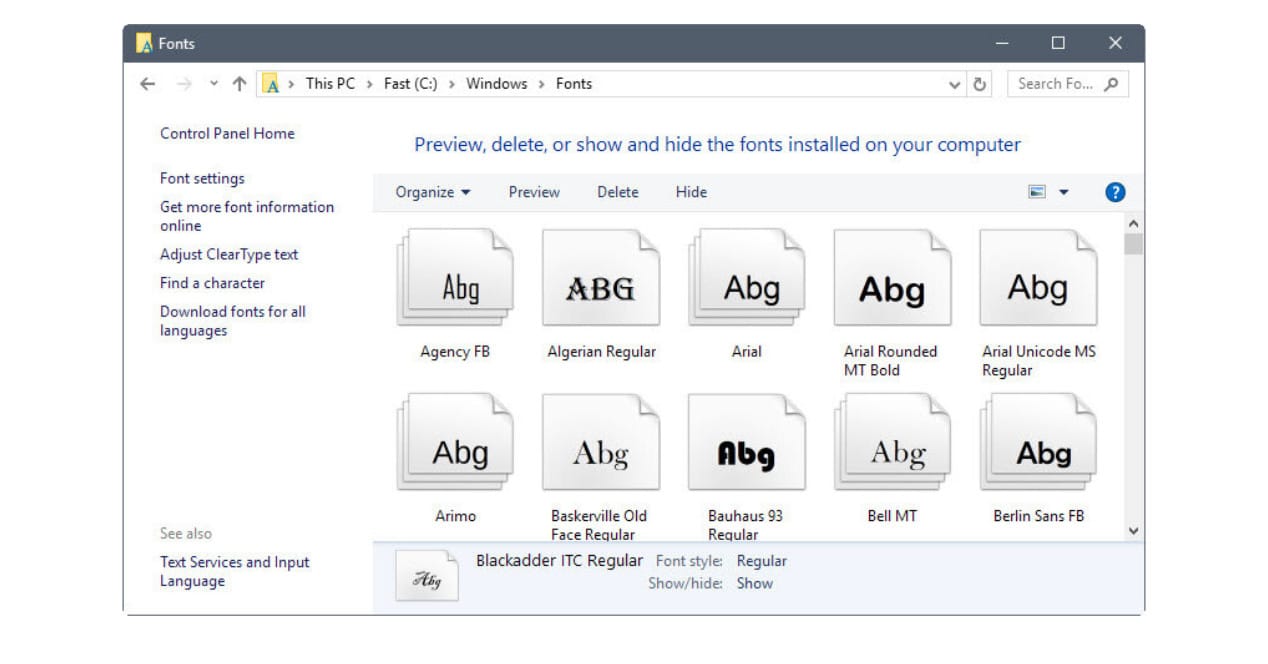
у инсталирајте нове фонтове у Виндовс оно што треба да урадите је следеће:
- Кликните на дугме Старт, а затим на Покрени
- Откуцајте команду %виндир%\фонтс
- У прозору који се појави идите на мени Датотека, а затим на Инсталирај нови фонт
- Изаберите диск, фасциклу и извор који желите да инсталирате и прихватите.
Ако је уместо тога оно што желите деинсталирајте фонтове урадите:
- Кликните на дугме Старт, а затим на Покрени
- Откуцајте команду %виндир%\фонтс
- Изаберите фонт који желите да уклоните и идите на Филе > Ремове
- Потребно је само да потврдите и извор ће бити избрисан из система
Ово је изворна опција коју можете користити у Виндовс-у за управљање фонтовима, али можете користити и специјализоване апликације. Фонтбасе је један од њих, бесплатан алат који вам омогућава да активирате или деактивирате фонтове који вас занимају, креирате колекције према типу или било ком другом критеријуму који одредите, као и да чак правите разлику између добављача фонтова.
Како инсталирати и деинсталирати фонтове у мацОС-у
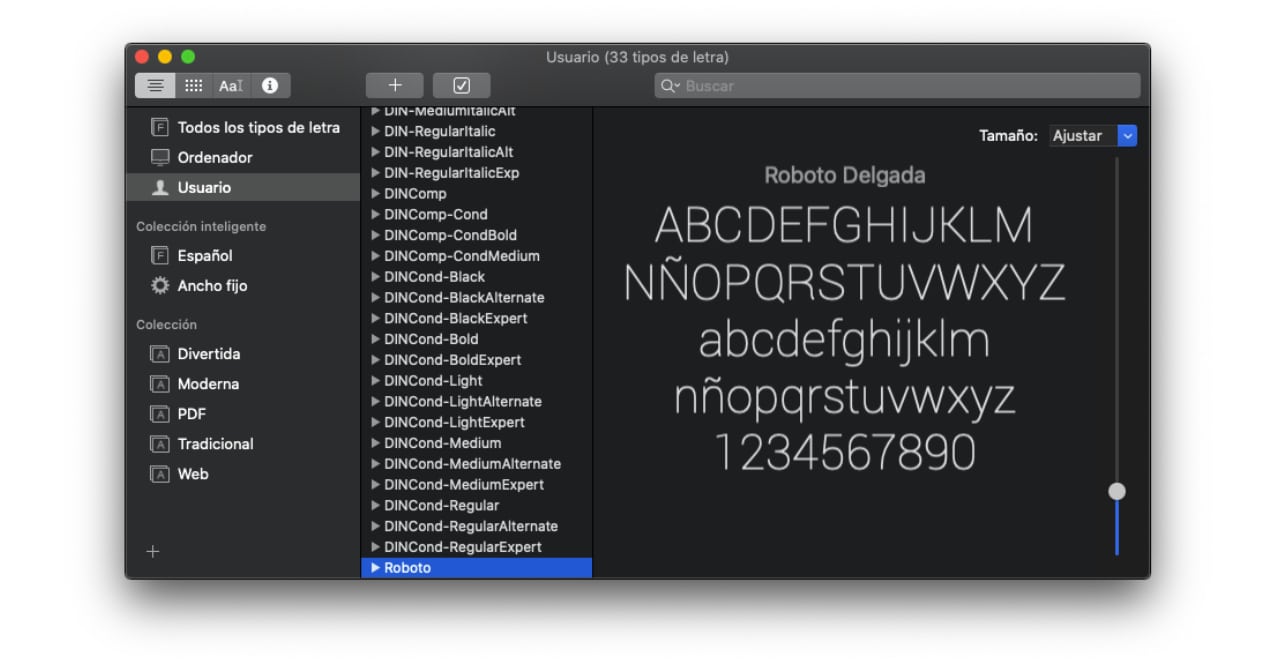
У случају Мац-а, овај задатак управљања фонтовима је нешто лакши. мацОС укључује подразумевану апликацију под називом типографски каталог. Преко ове апликације можете извршити сав овај процес инсталирања и деинсталирања фонтова.
Штавише, када преузмете нови фонт, ако двапут кликнете на њега, ова апликација се аутоматски отвара тако да можете да одлучите да ли ћете је инсталирати или само прегледати да видите како изгледа. Међутим, ако сте заинтересовани, такође можете користити Фонтбасе пошто има верзију за Мац.
Ресурси за проналажење нових слова
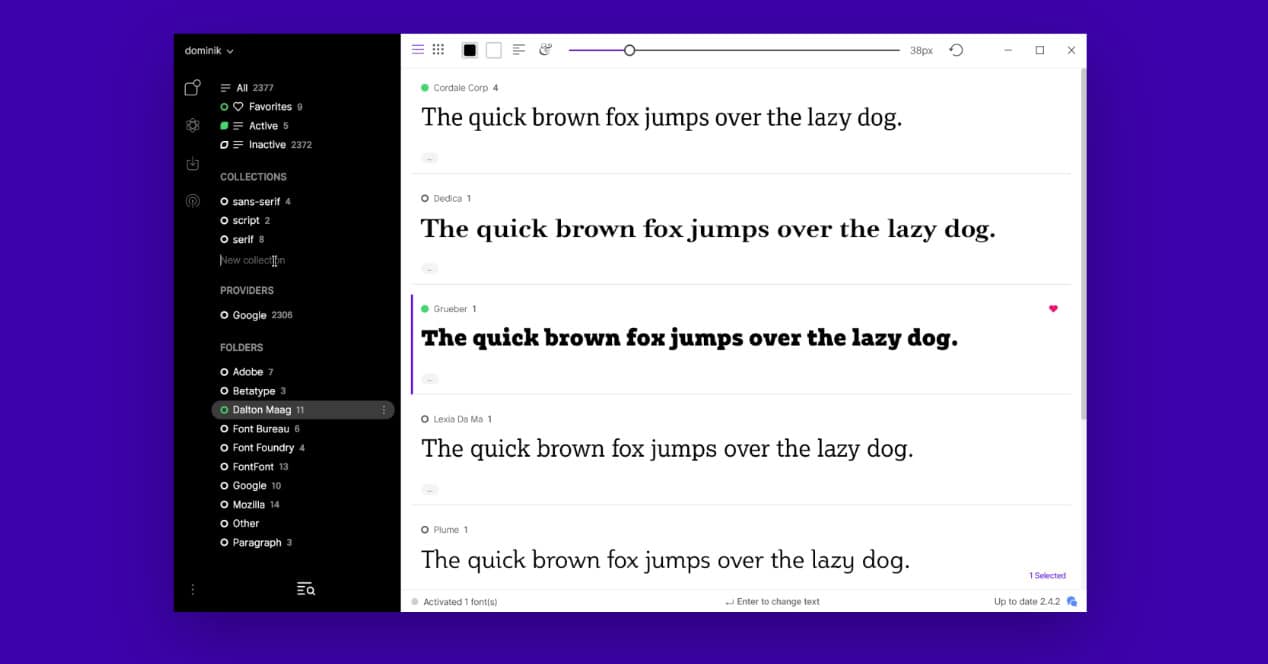
Ако вам је потребан нови тип слова за ваш рад, графичке пројекте, па чак и веб страницу, има их много на интернету. места за проналажење нових извора. Истина је да су најбољи плаћени извори, али осим ако не желите нешто веома ексклузивно и специфично, неки веб-сајтови имају тако широк каталог да је тешко помислити да нећете наћи онај који вас убеди.
Међу класичним страницама са фонтовима су следеће:
Има их још много, али са овиме сигуран сам да имате много за почетак. А пошто говоримо о фонтовима, постоји веома добар билтен који се зове Типеволф који сваких неколико дана дели нове типове, употребе и необичне везе од интереса.
И запамтите, ако имате иПад, такође можете да инсталирате многе од ових фонтова да бисте Аппле таблету обезбедили већи каталог. Како то учинити на иПадОС-у показујемо вам и овде.